测试开发技术网站
博客
设计
设计
开发
Python
测试
unittest
运维
Linux基础应用
CI/CD
CI/CD
数据库
数据库
云计算
云计算
云原生
云原生
爬虫
爬虫
数据分析
数据分析
人工智能
人工智能
登录
注册
VMware安装openEuler-22.03-LTS版本的虚拟机
收藏本文
作者:redrose2100 类别: 日期:2022-10-24 13:48:00 阅读:2611 次 消耗积分:0 分
[【原文链接】VMware安装openEuler-22.03-LTS版本的虚拟机](http://devops-dev.com/article/420) (1)下载[openEuler镜像](https://repo.openeuler.org/openEuler-22.03-LTS/ISO/x86_64/openEuler-22.03-LTS-x86_64-dvd.iso) (2)打开VMware,点击【创建虚拟机】  (3)选择【自定义安装】,点击【下一步】  (4)点击【下一步】  (5)选择【稍后安装操作系统】,点击【下一步】  (6)选择【Linux】,并选择【其他Linux5.xhuo或更高版本额内核64位】,然后点击【下一步】  (7)设置虚拟机名,并设置虚拟机的存放位置  (8)设置处理器的数量以及每个处理器的核数,因为这里只是用于演示openEuler的安装,因此这里只设置一个处理器并且设置1核,如果用于部署其他业务,则需要根据实际情况设置。点击【下一步】  (9)设置虚拟机的内存,比如这里设置为2G  (10)网络类型,这里设置为桥接,桥接的意思就是虚拟机与宿主机在同一个网络,类似与虚拟机和宿主机挂在同一个交换价下一样。  (11)I/O控制器类型这里选择默认的配置,直接点击【下一步】 **** (12)虚拟磁盘类型,这里也直接选择默认,直接点击【下一步】  (13)磁盘,这里则选择默认,即【创建新虚拟磁盘】,点击【下一步】  (12)设置磁盘大小,这里根据实际情况设定,因为这里仅用于演示openEuler系统的安装,因此直接设置个20G足够了,点击【下一步】  (13)指定磁盘文件这里可以直接使用默认的即可,直接点击【下一步】  (14)点击【完成】  (15)然后点击【CD/DVD】,用于设置镜像文件  (16)勾选【使用ISO镜像文件】,然后点击【浏览】,选择前面下载的openEuler的镜像文件,然后点击【确定】  (17)然后点击【启动虚拟机】即开始安装  (18)后点击进入后,通过上下键选择【Install OpenEuler22.03-LTS】,即通过图形化界面的方式安装openEuler  (19)安装过程选择简体中文,然后点击盘【继续】  (20)这里可以看到键盘已经为中文,安装员也是正确的,然后点击【安装目的地】  (21)选择【自定义】,然后点击【完成】  (22)点击“+”号  (23)选择【/boot】,然后设置1024M,点击【添加挂载点】  (24)同样的方式设置swap为2048M  (25)同样的方式将剩下的存储分配给根目录  (26)然后点击【完成】  (27)然后点击【接受更改】  (28)然后点击【软件选择】  (29)这里可以选择安装的基础软件,如果是为了学习,则建议选择使用默认的【最小安装】,因为这样你可以从后续过程中不断学习到各种软件包的安装过程,这里就选择【最小安装】  (30)点击【网路和主机名】  (31)设置主机名,比如这里设置主机名为openEuler-1,然后点击【应用】 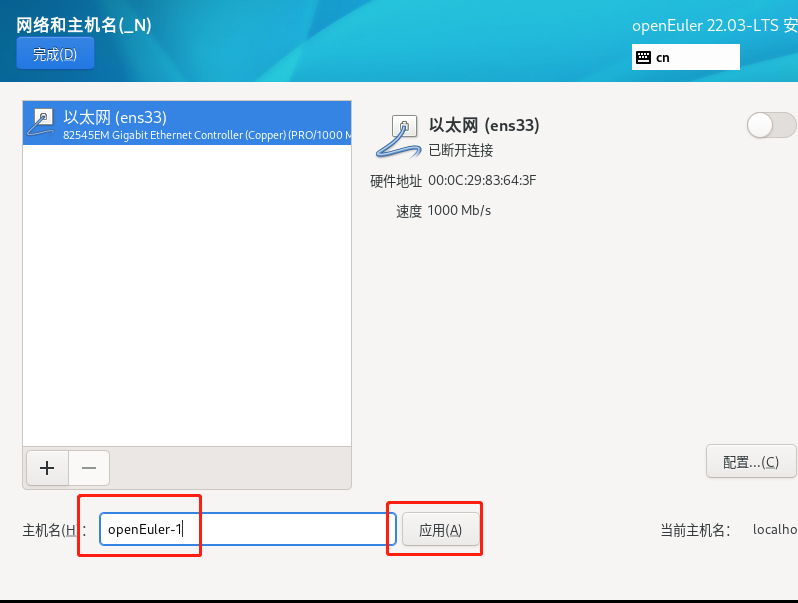 (32)点击开启以太网卡  (33) 开启网卡后,可以看到此时虚拟机的ip地址为 192.168.1.9,默认网关为192.168.1.1  (34)然后点击【完成】  (35)然后点击【跟密码】。即开始设置root用户的密码  (36)设置root密码,然后点击【完成】  (37)如果需要创建普通用户,则此时继续点击【创建用户】,这里因为学习使用,因此直接使用root用户了,不再继续创建用户了,因此直接点击【开始安装】了  (38)然后即开始安装操作系统了  (39)安装完成后,点击【重启操作系统】  (40)然后使用root用户名密码即可登录 
始终坚持开源开放共享精神,同时感谢您的充电鼓励和支持!
版权所有,转载本站文章请注明出处:redrose2100, http://blog.redrose2100.com/article/420
上一篇:
CentOS7系统生成SSH公钥和私钥并为Gitee平台配置公钥
下一篇:
openEuler-22.03-LTS系统安装Docker Engine
搜索
个人成就
出版书籍
《Pytest企业级应用实战》
测试开发技术全栈公众号
测试开发技术全栈公众号
DevOps技术交流微信群
加微信邀请进群
常用网站链接
开源软件洞察
云原生技术栈全景图
Python语言官方文档
Golang官方文档
Docker官方文档
Jenkins中文用户手册
Scrapy官方文档
VUE官方文档
Harbor官方文档
openQA官方文档
云原生开源社区
开源中国
Kubernetes中文文档
Markdown语法官方教程
Kubernetes中文社区
Kubersphere官方文档
BootStrap中文网站
JavaScript中文网
NumPy官方文档
Pandas官方文档
GitLink确实开源网站
数据库排名网站
编程语言排名网站
SEO综合查询网站
数学加减法练习自动生成网站
Kickstart Generator
文章分类
最新文章
最多阅读
特别推荐
×
Close
登录
注册
找回密码
登录邮箱:
登录密码:
图片验证码:
注册邮箱:
注册密码:
邮箱验证码:
发送邮件
注册邮箱:
新的密码:
邮箱验证码:
发送邮件